برخلاف گذشته بهروزرسانی سیستم عامل گوشیهای جدید بهخصوص آیفونهای جدید بسیار ساده و در سریعترین زمان ممکن انجام میشود، اما گاهی اوقات این کار ساده میتواند به یک مشکل اساسی و چالش برانگیز تبدیل شود. یکی از این مشکلات مهم که مدتی است گریبانگیر کاربران در فضای مجازی شده، مشکل روشن نشدن آیفون بعد از آپدیت است. برخی از کاربران در شبکههای مجازی مانند اینستاگرام یا شبکه ایکس به این موضوع پرداختهاند که گوشی آیفونها آنها بهخصوص پس از بهروزرسانی iOS 18 خاموش شده و دیگر روشن نمیشود.
اما این مشکل چه راهحلی دارد و چه باید کرد؟ برای بررسی راهحلهای مختلف از شما دعوت میکنیم تا انتهای این مقاله از آیاپس همراه ما باشید.
دلایل روشن نشدن آیفون پس از آپدیت
پیش از آنکه بهسراغ راهحلهای مختلف برویم بد نیست مروری داشته باشیم بر اینکه چه مواردی ممکن است موجب روشن نشدن آیفون پس از آپدیت شود و بر اساس هر کدام از این موارد راهحلهای منطقی و مورد نیاز را ارائه کنیم.
- وجود باگهای نرمافزاری: وجود یک ایراد یا نقص خاص در فایل بهروزرسانی میتواند موجب اختلال در عملکرد آیفون شده و موجب روشن نشدن آن شود.
- بهروزرسانی ناقص: یکی دیگر از مواردی که میتواند موجب روشن نشدن آیفون پس از آپدیت شود، انجام بهروزرسانی ناقص است. البته همین موضوع خود میتواند دلایل مختلفی مانند درست دانلود نشدن فایل آپدیت یا موارد دیگر داشته باشد.
- کافی نبودن فضای گوشی: برای درست آپدیت شدن آیفون، شما باید حجم مشخصی از فضای خالی را در اختیار داشته باشید تا فایل آپدیت بتواند بهدرستی دانلود و سپس نصب شود. در این میان اگر این حجم مورد نظر کم باشد میتواند موجب مشکلاتی در فرایند آپدیت شود.
- اتمام باتری در حین آپدیت: یکی از مهمترین دلایل در روشن نشدن آیفون پس از اپدیت، اتمام باتری یا مشکلاتی در آن است. در صورتی که قصد دارید یک بهروزرسانی را دانلود و نصب کنید حتماً گوشی شما باید شارژ کامل داشته باشد تا اگر فرایند بنا به هر دلیلی زمانبر باشد، مشکلی در انجام بهروزرسانی یا خاموش شدن ناگهانی گوشی بهوجود نیاید.
- مشکل سختافزاری: گاهی اوقات بهشکل کاملاً اتفاقی ممکن است در حین بهروزرسانی پیدا شدن یک مشکل سختافزاری با این موضوع همزمان شود و موجب خاموش ماندن آیفون شما گردد. طبیعتاً در صورتی بروز چنین رویدادی تنها راه، بردن گوشی به تعمیرگاههای گوشیهای همراه است تا عیبیابی بهشکل دقیقتری انجام شود.
راهحلهای روشن نشدن آیفون پس از آپدیت
پس از آنکه با موارد احتمالی در خصوص بروز مشکل در روشن شدن آیفون مواجه شدید، بد نیست بهسراغ راهکارهای حل آنها برویم. برخی از این راهحلها عبارتاند از:
- فورس ریاستارت (Force Restart)
یکی از روشهای متداول برای حل مشکل روشن نشدن آیفون پس از اپدیت، فورس ریاستارت یا ریبوت کردن اجباری دستگاه است. این کار اجازه میدهد تا فایلهای سیستمی بار دیگر از ابتدا Load شوند. برای انجام این کار روی گوشیهای آیفون ۸ به بعد به روش زیر عمل میکنیم.
دکمههای ولوم بالا و پایین و پاور را همزمان با هم نگه میداریم تا دستگاه ریاستارت شود.
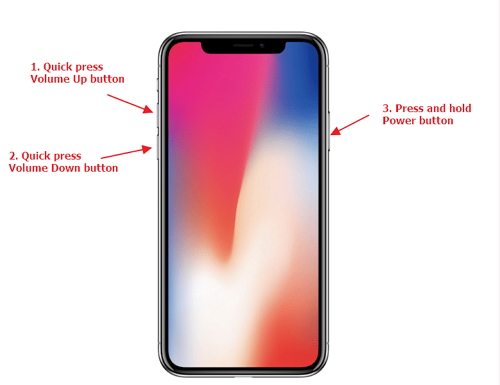
اگر گوشی قدمیتر مانند آیفون ۷ و ۷ پلاس دارید دکمه ولوم پایین و دکمه پاور را همزمان نگه دارید تا ریبوت انجام شود.
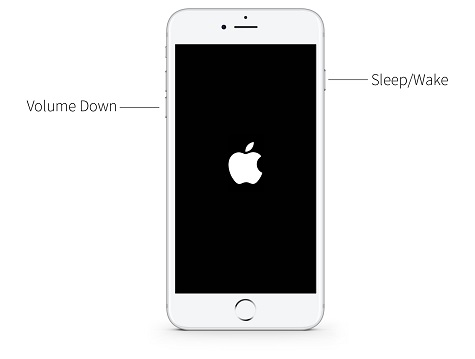
اگر گوشی قدیمیتر از آیفون ۷ دارید هم روش ریاستارت کردن با نگهداشتن دکمه تاچ آیدی (Home) و دکمه پاور به صورت همزمان است البته تا زمانی که لوگوی اپل روی صفحه ظاهر شود.
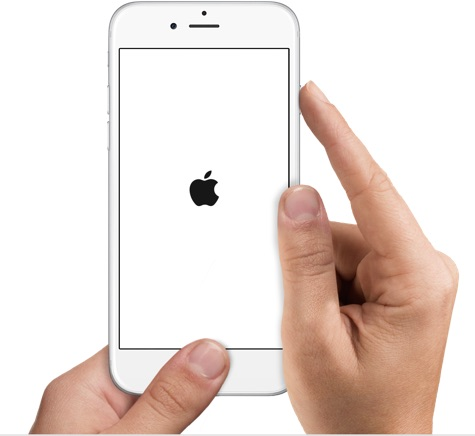
- رفتن به ریکاوری مود (Recovey Mode)
رفتن به ریکاوری مود گوشی آیفون مقداری متفاوتتر از ریاستارت کردن بوده و مراحل آن اندکی طولانی و پیچیدهتر است. برای انجام این کار به چند ابزار نیاز دارید. اول از همه یک کابل USB به لایتنیگ یا USB-C برای اتصال گوشی آیفون به رایانههای ویندوزی یا مک بوک. مورد دیگر دانلود آخرین نسخه iTunes برای سیستم عامل ویندوز. البته اگر از مک استفاده میکنید، نیازی به دانلود آیتیونز ندارید؛ چراکه این برنامه بهشکل یشفرض در بخش Finder سیستم macOS وجود دارد.
ابتدا کابل را به گوشی و سپس لپتاپ متصل کنید و در عین حال برنامه آیتیونز نیز باید باز باشد. در این حالت بسته به گوشی خود که آیفون ۶ یا ۷ و ۷ پلاس یا آیفون ۸ به بعد باشد دکمههای ولوم، هوم و پاور را مطابق تصویر زیر نگهدارید تا گوشی وارد ریکاوری مود شود و روی برنامه آیتیونز تصویری مشابه عکس پائینی را مشاهده کنید.
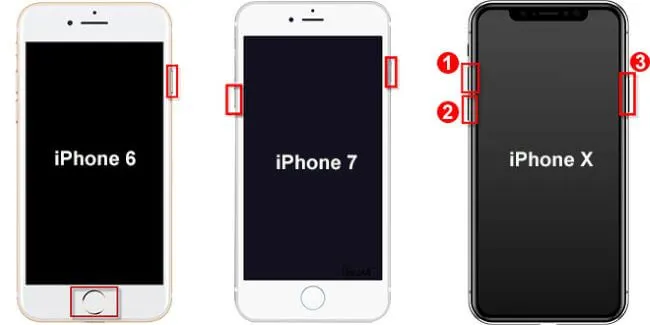
پس از موفقیتآمیز بودن این کار باید چنین تصویری را روی رایانه خود مشاهد کنید:

اکنون کافی است با اتصال رایانه به اینترنت و زدن روی گزینه آپدیت یا ری استور گوشی خود را مجدد بهروزرسانی کنید. سرعت انجام این مرحله بسته به شرایط اینترنت و سرعت آن میتواند از چند دقیقه تا چند ساعت بهطول بیانجامد. توجه داشته باشید تا انتهای انجام مراحل بههیچ وجه کابل را از گوشی و رایانه جدا نکنید و مراقب اتصال رایانه به اینترنت باشید.
در صورت تکمیل این پروسه مشکل روشن نشدن آیفون پس از آپدیت بهآسانی حل میشود.
- رفتن به حالت DFU
این روش مقداری متفاوت و کمی پیچیدهتر از دو روش قبلی بوده، اما درصد موفقیتآمیز بودن آن بسیار بالاست. پس توجه داشته باشید که این مراحل را با دقت و با سرعت عمل بالا انجام دهید. نکته مهم این است که تمامی موارد مورد نیاز مانند اتصال کابل به گوشی و رایانه و اجرا کردن آیتیونز نیز مانند روش قبل باشند. به عبارت سادهتر روش کار شبیه مورد قبلی است، اما با تغییراتی متفاوت.
در حالی که گوشی خاموش است ابتدا دکمه ولوم بالا را فشار داده و به سرعت رها کنید و سپس دکمه ولوم پایین را فشار دهید. سپس دکمه پاور را فشار داده و نگه دارید تا صفحه سیاه شود (حدود 10 ثانیه). در حالی که هنوز دکمه پاور را نگه داشتهاید، دکمه ولوم پایین را به مدت 5 ثانیه فشار دهید. پس از آن، دکمه پاور را رها کنید اما دکمه ولوم پایین صدا را برای 10 ثانیه دیگر همچنان نگه دارید تا پیامی مانند زیر روی صفحه نمایش شما نشان داده شود.
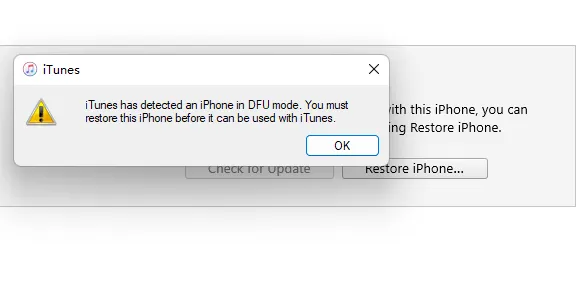
روی دکمه OK کلیک کرده و پس از آن روی گزینههای آپدیت یا ری استور کلیک کنید تا فرایند دانلود جدیدترین نسخه سیستم عامل گوشی آیفون بهسرعت آغاز شود.
- اتصال به شارژر
یکی دیگر از کارهایی که میتوانید برای حل احتمالی مشکل روشن نشده آیفون پس از آپدیت انجام دهید، اتصال گوشی به شارژر است. این احتمال وجود دارد که گوشی به دلیل اتمام باتری خاموش شده باشد و با اتصال به شارژر مشکل آن بهسرعت حل شود. البته اگر مشاهده کردید که تغییر خاصی پس ۱ تا ۲ ساعت در گوشیتان ایجاد نشد بهسراغ راهکارهای دیگر بروید.
- استفاده از برنامههای ریکاوری آیفون
روش دیگر استفاده از برنامههای جانبی و نصب آن روی ویندوز و مک و اتصال گوشی به آنهاست. برنامههایی مانند iMyFone یا ReiBoot بهشما اجازه میدهند تا با استفاده از راهکارهایی مشابه، گوشی خود را از شرایط خاموشی خلاص کنید و بار دیگر آن را روشن نمایید.
سخن پایانی
در این مقاله دیدیم که چه عواملی میتواند موجب روشن نشدن گوشی آیفون بعد از آپدیت شود و هر کدام از راهکارهای ممکن را برای بازگرداندن آیفون به شرایط نرمال را معرفی کردیم. نکته مهم این است اگر روشهای اشاره شده در این مقاله نتواند گوشی شما را به شرایط عادی بازگرداند باید بهدنبال عیبیابی سختافزاری و مراجعه به تعمیرگاههای مجاز برای بررسی آیفونتان باشید.
در ضمن بهخاطر داشته باشید پیش از هر بهروزرسانی از پر بودن شارژ گوشی و درست بودن اتصالات و سالم بودن فایل آپدیت اطمینان حاصل پیدا کنید تا مشکلات مشابهی دامنگیر شما نشود.























